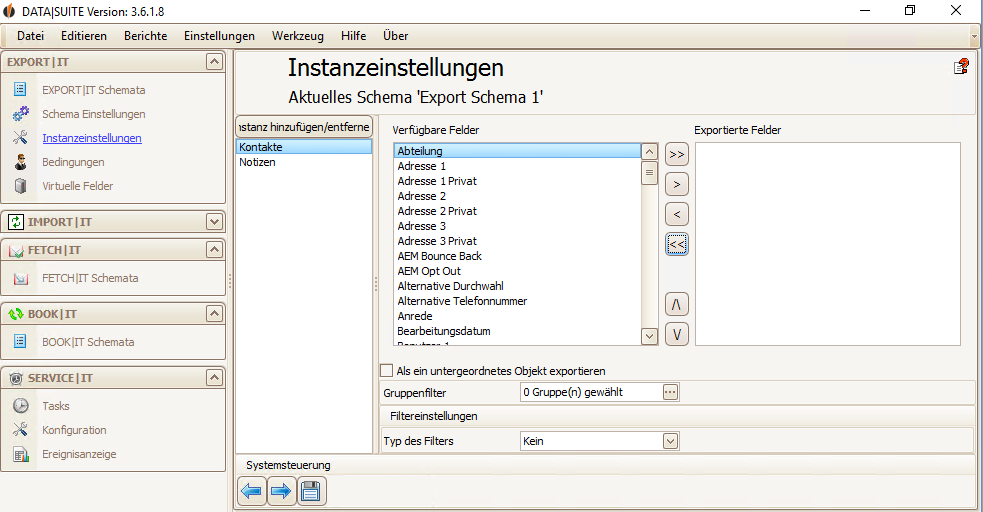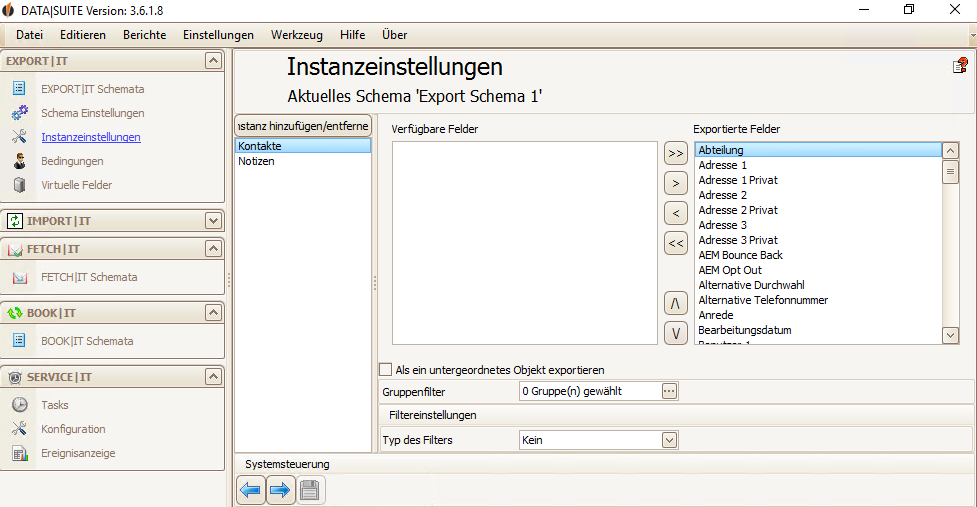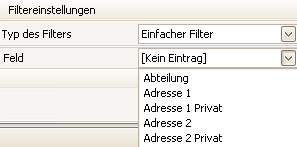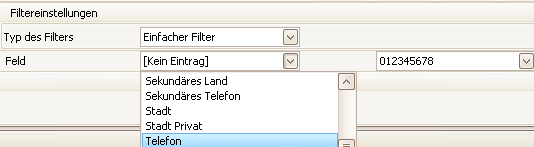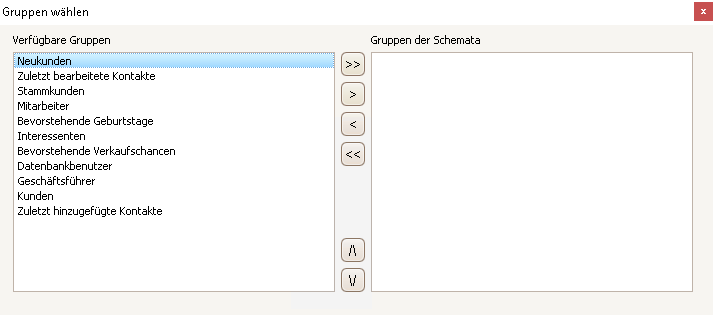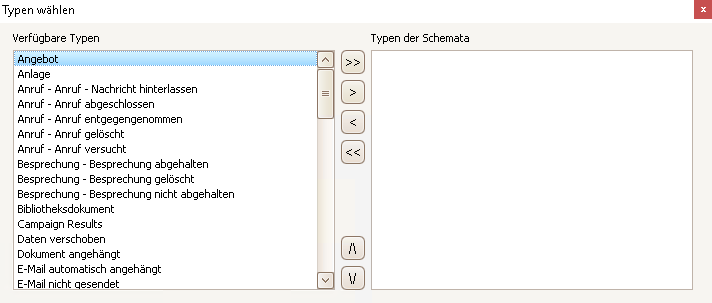Unter Definition der Instanzen können Sie nachlesen, was Instanzen sind und welche Typen es davon gibt.
Nachdem Sie die Ausgabe Einstellungen ausgewählt haben, können Sie nun die Instanzen bearbeiten. Gehen Sie hierfür - nach dem Speichern - entweder auf den rechten Pfeil in der unteren Leiste (1) oder auf Instanzeinstellungen in der Navigationsleiste (2).
Es sollte folgendes im Hauptfenster erscheinen:
Links im Fenster sehen Sie die Liste Ihrer Instanzen. Sie können jederzeit Instanzen hinzufügen oder entfernen, indem Sie auf die Instanz hinzufügen/entfernen Schaltfläche klicken. Es öffnet sich das folgende Fenster:
Mit den Tasten > und < bewegen Sie einzelne Instanzen. Mit den Tasten >> und << bringen Sie alle Instanzen von einer Seite auf die andere. Um die Instanzen in eine andere Reihenfolge zu bringen, markieren Sie eine von diesen und klicken Sie auf ^ oder v.
Beim Export Ihrer Notizen aus Act! können Sie zusätzlich den Namen oder die Firma, für welchen die Notiz erstellt wurde, sowie den Name des Benutzers, welcher die Notiz erstellt hat, mit exportieren.
Benötigen Sie weitere Informationen zu dem zur Notiz gehörenden Kontakt oder Firma, so muss dieser Export als extra Instanz durchgeführt werden. Wichtige ist, dass Sie Ihre Daten als CSV Dateien exportieren. Sie können die mit den Exporten erzeugten CSV Dateien anschließende mit unserem Tool CSV-Dateien zusammenführen, enhalten ab IMPORT|IT ADVANCED, zusammenführen.
Nach der Zusammenführung können Sie den gesamten Export dann auch in andere Dateiformate überführen. In How to: Eine CSV-Datei mit Excel öffnen finden Sie ein Beispiel, wie Sie diese Datei als Excel Datei abspeichern können. Wenn Sie fertig sind, gehen Sie auf das rote X rechts oben. Die Veränderungen werden automatisch gespeichert.
Sie können nun für jede Instanz aus deren Feldern mithilfe der Pfeiltasten die auswählen, die exportiert werden sollen (nur Professional und Ultimate Edition).
Neben der Wahl der Felder gibt es noch weitere Einstellungen. Diese sind, je nachdem, welche Instanz Sie betrachten, unterschiedlich.
Kontakte und Verkaufschancen können zu einem untergeordneten Objekt werden (Standard, Professional und Ultimate Edition).
Firmen, Gruppen, Verkaufschancen und Kontakte haben einen Filter. Gehen Sie zunächst in dem aufklappbaren Filter-Menü auf Einfacher Filter (Standard, Professional und Ultimate Edition).
Danach können Sie auswählen, für welches Feld Sie einen Filter setzen:
Anschließend geben Sie den Wert des Feldes an. Es werden nun nur die Felder exportiert, die diesen Wert haben.
Außerdem können Sie für Kontakte einen Gruppenfilter setzen, das heißt, Sie exportieren nur Kontakte, die in den von Ihnen ausgewählten Gruppen sind. Klicken Sie auf die drei Punkte:
Es öffnet sich folgendes Fenster:
Mit den Tasten > und < bewegen Sie einzelne Gruppen, die Sie markiert haben, und mit >> und << bringen Sie alle Gruppen von einer Seite auf die andere. Mit ^ und v können Sie einzelne Gruppen nach oben oder unten verschieben.
Wenn Sie fertig sind, gehen Sie auf das rote X rechts oben.
Historien haben einen Typenfilter.
Klicken Sie auf die drei Punkte. Es öffnet sich folgendes Fenster:
Mithilfe der Pfeiltasten können Sie auswählen, welche Typen von Historien Sie exportieren wollen.
Notizen, Historien und Tätigkeiten sind untergeordnete Instanzen. Für diese gibt es spezielle Einstellungen.
Wenn Sie bei Datums-Filter anwenden (nur Professional und Ultimate Edition) ein Häkchen setzen, wird der Datums-Filter, den Sie eventuell zuvor gesetzt haben, auch für die untergeordnete Instanz angewendet.
Wenn Sie die Firma oder Gruppe immer exportieren, werden die übergeordneten Instanzen, nämlich die Firma oder Gruppe, auch exportiert.
Die RTF Konvertierung Einstellungen bestimmen, ob Sie die Formatierung (farbige/fette/kursive Schriftzüge, Zeilenumbrüche,...) auch übernehmen wollen. Klicken Sie dann auf RTF nicht konvertieren . Wenn Sie die Formatierung bis auf die Zeilenumbrüche nicht übernehmen möchten, kreuzen Sie Konvertieren Sie Klartext ohne Zeilenumbruch an. Sie können die Formatierung auch nicht übernehmen, wenn Sie In Klartext konvertieren auswählen.
Für die restlichen Instanzen sind keine weiteren Einstellungen vorhanden.
Unter Definition der Instanzen können Sie nachschauen, was die jeweiligen Datensatztypen sind.
Gehen Sie nun zu den Bedingungen. |